
自己的電腦用久了感覺越來越鈍了嗎?那一定是因為你平常沒有養成清理電腦資源的好習慣!如果不想要電腦一鈍就準備重灌的話,那無妨試試看這一款完全免費的超好用清理軟體「CCleaner」吧!
CCleaner下載:請點我請點我請用力點我!
使用前得先教大家如何下載,因為是國外的網站,而且之後更新也要進行一樣的動作,所以這次就給他學好學滿吧!點選上方網址進入官網,接著請點選綠色框框的 Download Free Version。
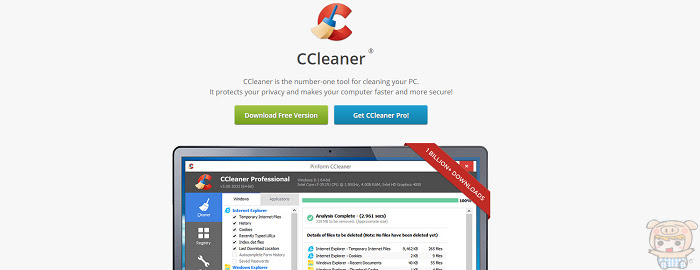
接著會到下載介面,有分成免費版本和付費版本,這邊下載免費版本 Free Download 就好囉,免費版本身就有超多超好用的功能了!
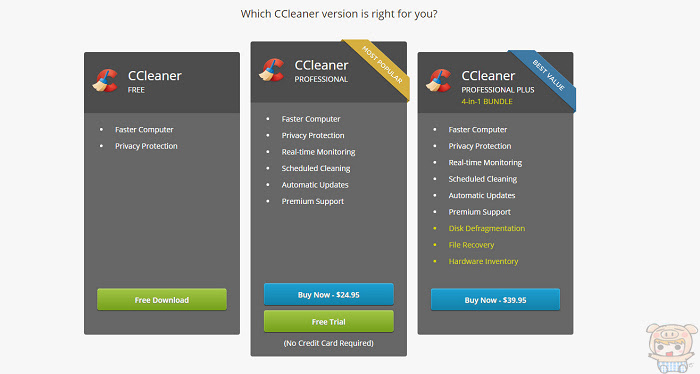
接著會進入準備下載介面,一樣選擇下載免費版本下方的綠色連結 Download.com 即可。
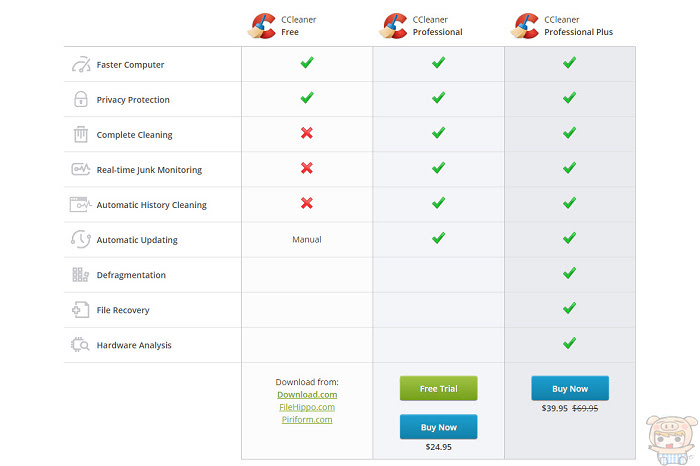
最後系統會再跟你確認一遍,請直接點選中間綠色框框的 Download Now 就真的可以開始下載囉!
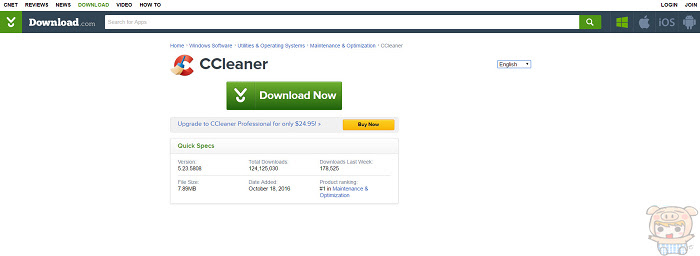
下載完成就開始執行安裝檔吧!
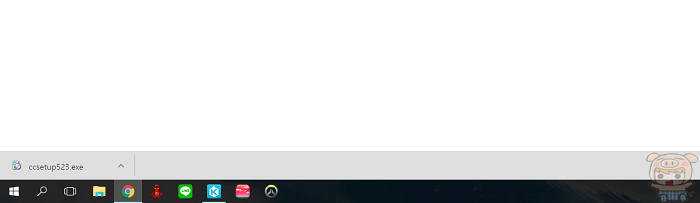
CCleaner 小宇最推的其實是因為它支援超完整的繁體中文喔!所以在開始安裝前,請你先跟小宇一起將右上角的 English 英文 切換成 chinese(traditional)繁體中文 吧!
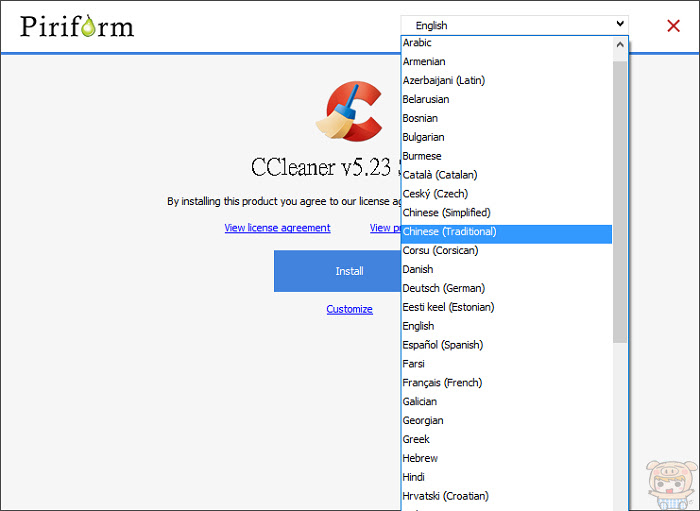
接著就可以看到整個 CCleaner 都變成繁體中文囉!這邊直接點選安裝即可。
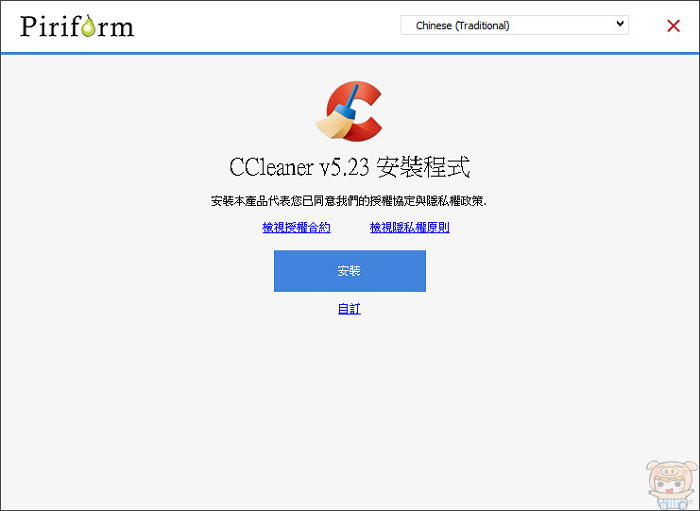
安裝速度很快,一下就完成了,點選 Run CCleaner 開始啟用吧!
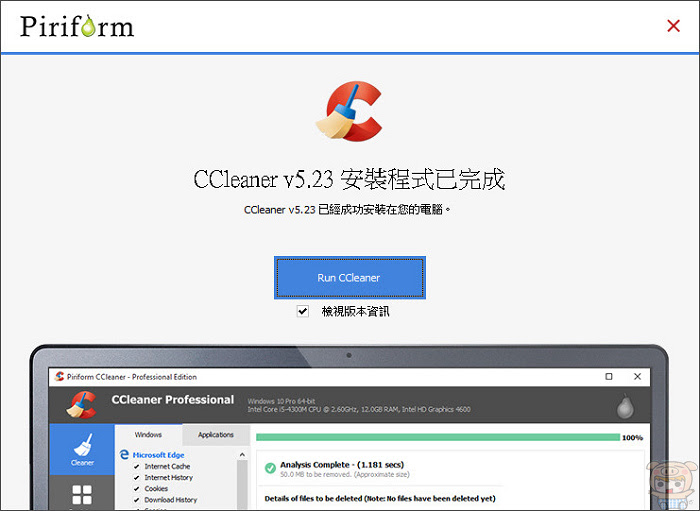
使用介面因為全部都是繁體中文,所以大家可以自行摸索它有趣的功能,而這邊小宇則介紹幾個實用的功能給大家。
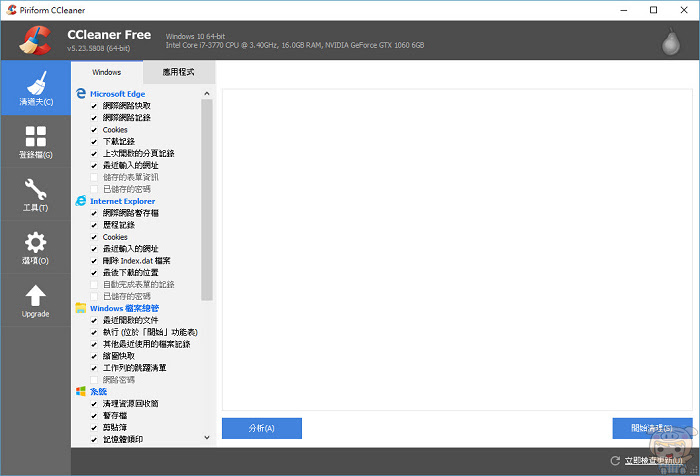
首先是 CCleaner 的主軸 清道夫功能,這邊可以自行設定選擇要清理哪些暫存,不過直接用預設的條件即可,然後點選右下角的開始清理吧!
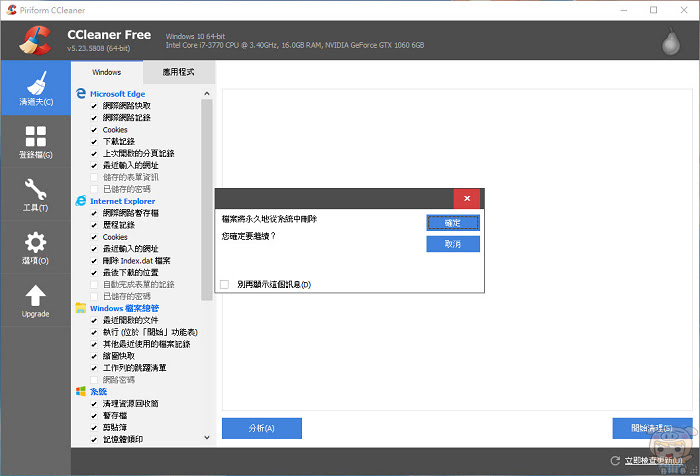
清理的速度會依你累積的暫存檔而定,基本上會把你電腦本身還有各個瀏覽器累積的暫存檔都清理掉,所以平時有用 FB 自動登入的瀏覽器,到時可能也要重新登入。
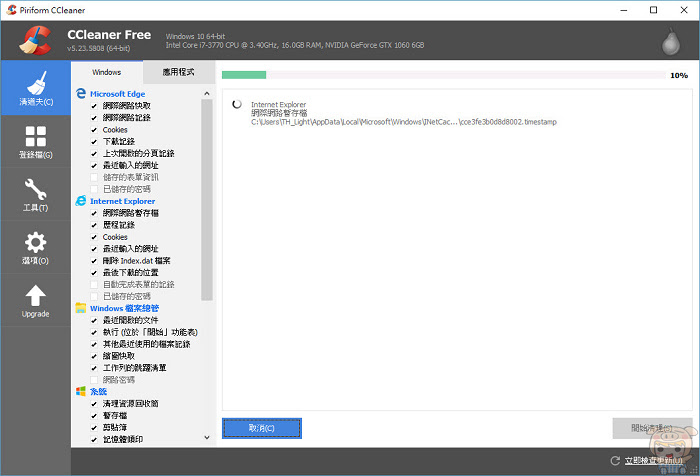
再來是登錄檔,經由你平常安裝或刪除檔案,電腦可能會產生一些不必要的登錄檔,這時可以透過此功能來修復。使用時要先掃描一次問題。
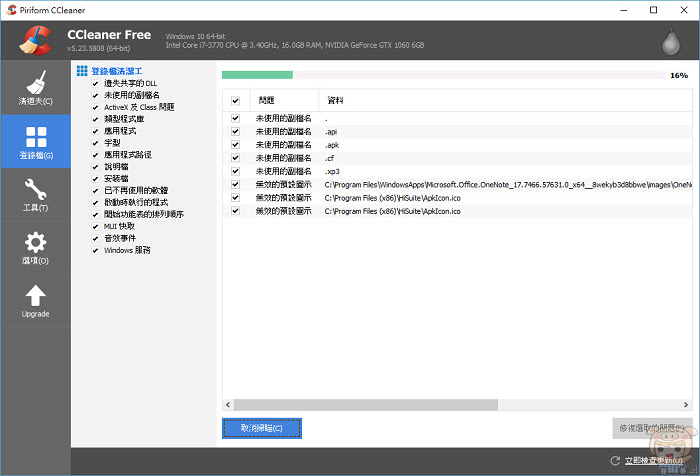
接著點選修復選取的問題即可,不過因為登錄檔本身跟電腦運作有關,所以修復問題時系統也會問你是否要先備份,這邊建議都要先備份,等事後電腦使用沒問題再刪除即可。
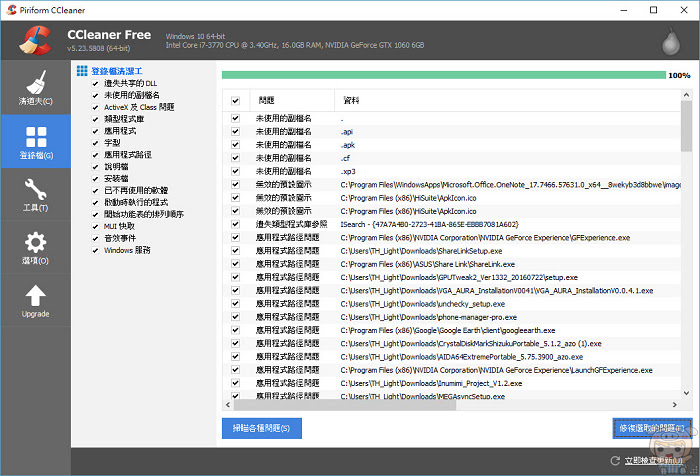
而 CCleaner 本身也支援快速移除程式的功能,點選工具→移除程式,即可依照安裝日期、檔案大小等條件,選擇已經沒在使用或是不必要的軟體快速的移除掉。
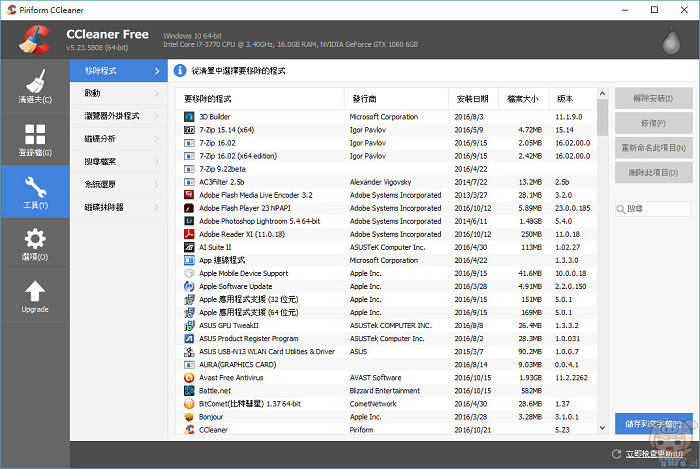
而大家應該都有經驗,隨著安裝的程式越來越多,電腦開機越來越慢的狀況,其實是因為很多程序在開機時會自動執行,而 CCleaner 工具裡的啟動功能,可以讓你快速找出不必要的程式並停用,像小宇就把平常沒在用的 蘋果雲端 給關掉了,然後保留 LINE 的開機啟動。
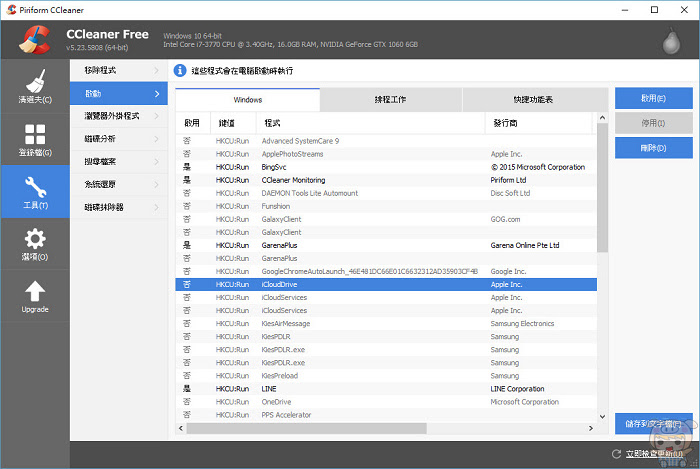
編輯:蔡小宇


![【2023推薦】10款好用的音頻與音樂轉檔軟體 [Windows/Mac] 【2023推薦】10款好用的音頻與音樂轉檔軟體 [Windows/Mac]](https://i0.wp.com/www.mcdulll.com/wp-content/uploads/thumbnail/thumb_20240507153929_6681.jpg?quality=90&zoom=2&ssl=1&resize=350%2C233)






